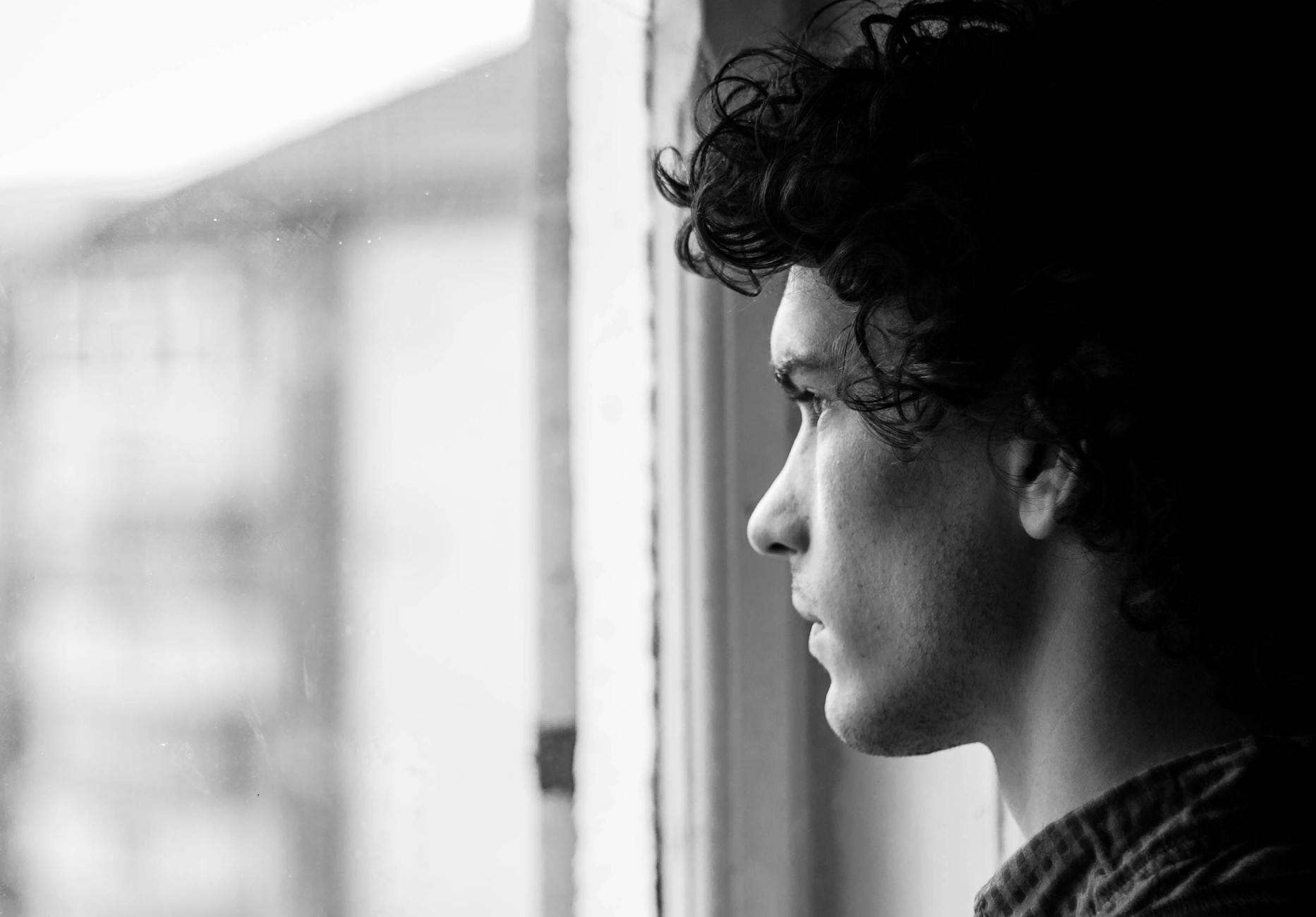محتوى المقال
كيفية عرض كلمات المرور المحفوظة على الهاتف
استعادة كلمات مرورك بخطوات بسيطة
تعد كلمات المرور بوابتنا الرقمية للعالم الافتراضي، فهي تحمي حساباتنا وبياناتنا الشخصية.
لكن مع تزايد عدد الحسابات والخدمات التي نستخدمها يوميًا، يصبح تذكر كل كلمة مرور أمرًا شاقًا، مما يجعلنا نعتمد على ميزات الحفظ التلقائي في هواتفنا.
في بعض الأحيان، قد نحتاج إلى الوصول إلى كلمة مرور محفوظة لسبب ما، سواء لتسجيل الدخول من جهاز آخر أو لمجرد تذكرها.
لحسن الحظ، توفر الهواتف الذكية بنظامي أندرويد وiOS طرقًا سهلة لعرض هذه الكلمات المحفوظة.
سيوضح هذا المقال الخطوات العملية لاستعراض كلمات المرور المخزنة على هاتفك بكافة الطرق الممكنة.
طرق عرض كلمات المرور على هواتف أندرويد
توفر هواتف أندرويد عدة طرق لعرض كلمات المرور التي قمت بحفظها.
غالبًا ما تكون هذه الكلمات مرتبطة بحساب جوجل الخاص بك، مما يسهل الوصول إليها من أي جهاز قمت بتسجيل الدخول عليه باستخدام نفس الحساب.
هذه الطرق تشمل استخدام إعدادات جوجل المدمجة في الهاتف أو عبر متصفح جوجل كروم.
كلتا الطريقتين توفران وصولاً آمناً ومنظمًا لقائمة كلمات المرور المحفوظة لديك.
عبر إعدادات جوجل في الهاتف
تتيح لك إعدادات جوجل الوصول المباشر إلى مدير كلمات المرور الخاص بك.
هذه الطريقة تعد الأكثر شيوعًا ومباشرة للبحث عن كلمات المرور المخزنة.
يتطلب الأمر بضع نقرات فقط للوصول إلى القائمة الكاملة لكلمات المرور الخاصة بك والاطلاع عليها.
الخطوات بسيطة وواضحة، مما يجعلها خيارًا مثاليًا لأي مستخدم يرغب في استعراض بياناته المحفوظة.
الخطوة الأولى هي فتح تطبيق “الإعدادات” على هاتفك الأندرويد.
بعد ذلك، ابحث عن خيار “جوجل” وانقر عليه.
من داخل إعدادات جوجل، ستجد قسمًا يتعلق بالأمان أو إدارة الحساب.
انتقل إلى “إدارة حسابك على جوجل” ومن ثم اختر “الأمان”.
ستجد هناك خيار “مدير كلمات المرور”.
بعد النقر على “مدير كلمات المرور”، ستظهر لك قائمة بجميع المواقع والتطبيقات التي قمت بحفظ كلمات مرور لها.
عادةً ما تحتاج إلى تأكيد هويتك باستخدام بصمة الإصبع أو نمط القفل أو رمز PIN الخاص بهاتفك لضمان أمان معلوماتك.
اختر الموقع أو التطبيق الذي ترغب في عرض كلمة المرور الخاصة به.
بمجرد اختيارك، ستظهر لك تفاصيل الحساب، وبجانب حقل كلمة المرور، ستجد أيقونة تشبه العين.
انقر على هذه الأيقونة لعرض كلمة المرور.
عبر متصفح جوجل كروم
إذا كنت تستخدم متصفح جوجل كروم بشكل متكرر لحفظ كلمات المرور، فيمكنك الوصول إليها مباشرة من إعدادات المتصفح.
تتيح هذه الطريقة مراجعة كلمات المرور المحفوظة أثناء تصفح الإنترنت، مما يوفر راحة وسهولة في الاستخدام.
يتم مزامنة هذه الكلمات أيضًا مع حسابك في جوجل، مما يعني أنها ستكون متاحة على أي جهاز تستخدم فيه كروم بنفس الحساب.
للبدء، افتح متصفح جوجل كروم على هاتفك الأندرويد.
انقر على النقاط الثلاث العمودية الموجودة في الزاوية العلوية اليمنى من الشاشة لفتح القائمة.
من القائمة المنسدلة، اختر “الإعدادات”.
داخل قائمة الإعدادات، ابحث عن خيار “مدير كلمات المرور” أو “كلمات المرور” وانقر عليه.
سيتم نقلك إلى صفحة تحتوي على قائمة بجميع كلمات المرور المحفوظة.
ستحتاج أيضًا إلى تأكيد هويتك، غالبًا باستخدام بصمة الإصبع أو رمز PIN الخاص بهاتفك.
بعد التأكيد، ستظهر لك قائمة بأسماء المواقع أو التطبيقات.
حدد الموقع الذي تبحث عن كلمة المرور الخاصة به.
بعد النقر، ستظهر تفاصيل الحساب واسم المستخدم وكلمة المرور.
انقر على أيقونة العين الموجودة بجانب حقل كلمة المرور لعرضها بوضوح.
عبر تطبيقات إدارة كلمات المرور
بالإضافة إلى الخيارات المدمجة، توجد العديد من تطبيقات إدارة كلمات المرور الاحترافية التي يمكنك استخدامها.
تلك التطبيقات توفر مستويات أعلى من الأمان والمزامنة عبر الأجهزة والمنصات.
على الرغم من أن هذه التطبيقات ليست مدمجة بشكل افتراضي، إلا أنها توفر حلاً شاملاً لإدارة جميع كلمات المرور الخاصة بك.
يمكن أن تكون مفيدة جدًا للمستخدمين الذين يتعاملون مع عدد كبير من الحسابات المختلفة.
تطبيقات مثل LastPass وDashlane و1Password هي أمثلة شائعة.
تعمل هذه التطبيقات عن طريق إنشاء “خزنة” مشفرة حيث يتم تخزين جميع كلمات المرور الخاصة بك.
كل ما عليك فعله هو تذكر كلمة مرور رئيسية واحدة لفتح هذه الخزنة والوصول إلى جميع بياناتك.
عند الحاجة لعرض كلمة مرور، تقوم بفتح التطبيق وإدخال كلمتك الرئيسية، ثم تبحث عن الحساب المطلوب.
تتبع هذه التطبيقات خطواتها الخاصة لعرض كلمات المرور، ولكنها عادة ما تكون سهلة الاستخدام.
فبمجرد فتح التطبيق وتجاوز الحماية (عن طريق كلمة المرور الرئيسية أو بصمة الإصبع)، يمكنك البحث عن اسم الموقع أو التطبيق الذي تريد استعراض كلمة مروره.
ستقوم التطبيقات بعرض كلمة المرور بشكل مباشر بعد اختيار العنصر المناسب.
يُنصح باستخدام هذه التطبيقات لتعزيز الأمان والتنظيم لجميع معلومات الدخول الخاصة بك.
طرق عرض كلمات المرور على هواتف آيفون (iOS)
تتبع هواتف آيفون نهجًا مشابهًا لهواتف أندرويد في حفظ وإدارة كلمات المرور، لكنها تعتمد على “سلسلة مفاتيح iCloud”.
هذه الميزة تقوم بتخزين كلمات المرور الخاصة بك بشكل آمن وتزامنها عبر جميع أجهزة آبل التي تستخدم نفس حساب Apple ID.
سواء كنت بحاجة للوصول إلى كلمة مرور محفوظة في إعدادات الجهاز أو عبر مزامنة iCloud، فإن آيفون يوفر لك الطرق لذلك.
عبر إعدادات الجهاز
تعد إعدادات آيفون هي البوابة الرئيسية للوصول إلى كلمات المرور المحفوظة على جهازك.
هذه الطريقة مباشرة ومصممة لتمكين المستخدمين من العثور على كلمات المرور بسهولة وأمان.
يمكنك من خلالها عرض جميع الحسابات التي قمت بحفظ بيانات الدخول لها، وتتيح لك الإدارة الكاملة لتلك المعلومات.
يتطلب الوصول إلى هذه القائمة المصادقة لضمان خصوصية بياناتك.
للبدء، افتح تطبيق “الإعدادات” على جهاز آيفون الخاص بك.
قم بالتمرير للأسفل حتى تجد خيار “كلمات المرور” أو “كلمات المرور والحسابات” وانقر عليه.
قد يطلب منك آيفون استخدام Face ID أو Touch ID أو رمز المرور الخاص بجهازك للمتابعة.
هذه الخطوة ضرورية لضمان عدم وصول أي شخص غير مصرح له إلى كلمات مرورك المحفوظة.
بعد المصادقة، ستظهر لك قائمة بجميع الحسابات والمواقع التي قمت بحفظ كلمات المرور لها.
ابحث عن الحساب الذي ترغب في عرض كلمة المرور الخاصة به وانقر عليه.
ستظهر لك تفاصيل هذا الحساب، بما في ذلك اسم المستخدم وكلمة المرور.
سيتم عرض كلمة المرور كنقاط في البداية لحماية خصوصيتك.
لإظهار كلمة المرور، فقط انقر على النقاط.
يمكنك أيضًا استخدام هذه الشاشة لتعديل أو حذف كلمات المرور المحفوظة.
عبر سلسلة مفاتيح iCloud (iCloud Keychain)
سلسلة مفاتيح iCloud هي ميزة قوية في نظام iOS تقوم بتخزين كلمات المرور الخاصة بك بشكل آمن ومزامنتها عبر جميع أجهزة آبل الخاصة بك.
هذا يعني أنه إذا قمت بحفظ كلمة مرور على جهاز آيفون الخاص بك، فستكون متاحة تلقائيًا على جهاز آيباد أو ماك بوك الخاص بك، والعكس صحيح.
تعتبر هذه الميزة حلاً متكاملًا لإدارة كلمات المرور والبيانات السرية الأخرى.
لا يوجد “تطبيق” مستقل لسلسلة مفاتيح iCloud، بل هي تعمل في الخلفية وتتكامل مع إعدادات الجهاز.
فعندما تقوم بحفظ كلمة مرور في سفاري أو أي تطبيق آخر على جهاز آيفون الخاص بك، يتم تخزينها تلقائيًا في سلسلة مفاتيح iCloud.
يمكنك الوصول إلى هذه الكلمات بنفس الطريقة المذكورة سابقًا عبر إعدادات الجهاز، حيث يتم عرضها من خلال واجهة المستخدم الموحدة.
للتأكد من تفعيل سلسلة مفاتيح iCloud ومزامنة كلمات المرور، انتقل إلى “الإعدادات” > [اسمك] > “iCloud” > “سلسلة مفاتيح” وتأكد من أنها “قيد التشغيل”.
هذه الميزة لا تحفظ كلمات المرور فقط، بل أيضًا معلومات بطاقات الائتمان التي تستخدمها للملء التلقائي وأسماء المستخدمين.
تضمن هذه المزامنة أن بيانات الدخول الخاصة بك متاحة دائمًا أينما احتجت إليها، مع الحفاظ على أعلى مستويات الأمان والتشفير.
نصائح إضافية لإدارة كلمات المرور
بجانب معرفة كيفية عرض كلمات المرور المحفوظة، من الضروري تبني عادات جيدة لإدارة كلمات المرور لضمان أقصى درجات الأمان.
كلمات المرور القوية والممارسات الأمنية الجيدة هي خط الدفاع الأول ضد محاولات الاختراق وسرقة البيانات الشخصية.
هناك عدة استراتيجيات يمكنك تطبيقها لتعزيز أمان حساباتك والتحكم الكامل في معلومات الدخول الخاصة بك.
أهمية استخدام كلمات مرور قوية
كلمة المرور القوية هي أساس الأمان الرقمي.
يجب أن تكون كلمة المرور فريدة لكل حساب ولا تحتوي على معلومات شخصية يسهل تخمينها.
استخدام مزيج من الأحرف الكبيرة والصغيرة والأرقام والرموز الخاصة يزيد من تعقيد كلمة المرور ويجعلها أكثر صعوبة على المخترقين لكسرها.
تجنب استخدام نفس كلمة المرور لأكثر من حساب واحد.
تفعيل المصادقة الثنائية
المصادقة الثنائية (2FA) تضيف طبقة أمان إضافية لحساباتك.
حتى إذا تمكن شخص ما من معرفة كلمة مرورك، فلن يتمكن من الوصول إلى حسابك دون عامل المصادقة الثاني.
يمكن أن يكون هذا العامل رمزًا يتم إرساله إلى هاتفك، أو بصمة إصبع، أو تطبيق مصادقة.
تفعيل 2FA يعتبر خطوة حاسمة لتعزيز أمان حساباتك الهامة.
النسخ الاحتياطي لكلمات المرور
على الرغم من أن مديري كلمات المرور المدمجين والتطبيقات تقوم بعمل رائع في حفظ كلمات المرور، إلا أنه من الجيد دائمًا الاحتفاظ بنسخة احتياطية آمنة.
يمكن القيام بذلك عن طريق تصدير كلمات المرور المشفرة إلى ملف أو استخدام خدمة سحابية آمنة موثوقة.
هذا يضمن أنك لن تفقد الوصول إلى حساباتك في حالة حدوث أي طارئ لجهازك.
تحديث كلمات المرور بانتظام
تغيير كلمات المرور بشكل دوري، خاصة للحسابات الهامة، هو ممارسة أمنية جيدة.
هذا يقلل من خطر تعرض حساباتك للاختراق في حال تم تسريب إحدى كلمات مرورك في اختراق لبيانات موقع ما.
يمكن للمستخدمين الاستفادة من التنبيهات التي تقدمها بعض خدمات إدارة كلمات المرور لتذكيرهم بموعد تحديث كلمات المرور.